O Word Online é um editor de texto online e gratuito oferecido pela Microsoft, sendo uma versão do Microsoft Word. Para usar, você só precisa de um navegador e uma conta de e-mail Microsoft para criar ou abrir textos no formato .doc ou .docx de qualquer lugar desde que conectado à Internet. A interface é muito similar a original e a curva de aprendizado é rápida.
Entretanto, por ser uma versão gratuita, não são todos os recursos do Microsoft Word original que estão disponíveis no Word Online. Você pode adaptar o uso do editor de texto para casos de emergência ou de demandas simples, como criar um currículo.
Recursos do Word Online
- Criar e editar currículos, boletins informativos e documentos;
- Convidar outras pessoas para revisar e trabalhar em coautoria em tempo real;
- Poupar tempo com modelos e formatação para estilo MLA, Chicago e APA;
- Adicionar recursos com add-ons gratuitos como o suplemento Wikipedia;
- Salvar documentos na nuvem do OneDrive (associados à sua conta Microsoft);
Como usar o Word Online
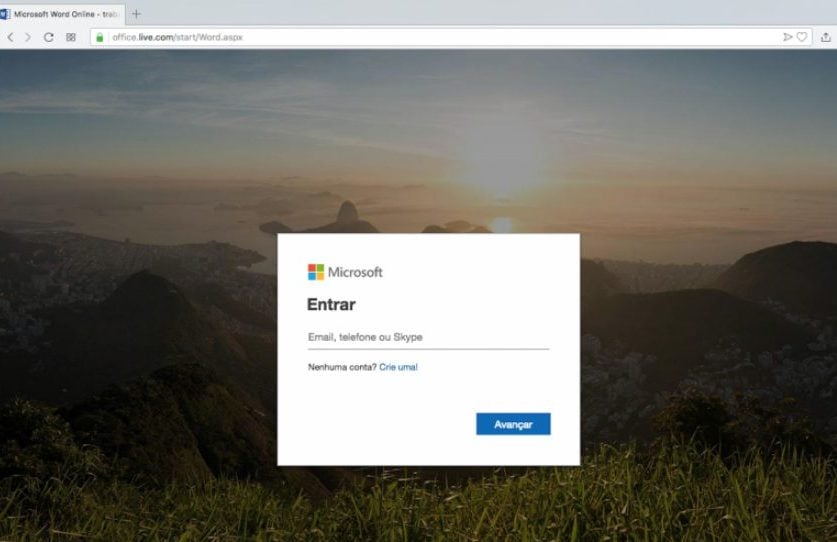
- 1. Acesse a página office.live.com/start/Word.aspx;
- 2. Se necessário, faça login na sua conta;
- 3. Comece a editar o seu texto;
- 4. Veja também as dicas abaixo sobre algumas limitações de uso.
Abrir arquivos no Word Online
Não são todos os formatos que são possíveis de abrir no Word Online.
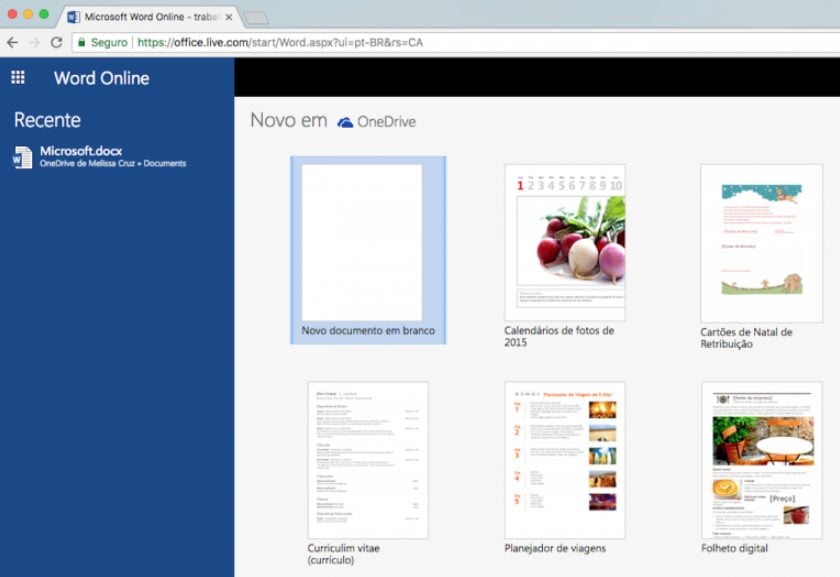
Formatos de arquivos compatíveis:
- Documento do Word (.docx);
- Modelo do Word (.dotx);
- Formato de texto OpenDocument (.odt);
- PDF (Portable Document Format).
Formatos de arquivos compatíveis com ponderações:
Modelo do Word habilitado para macro (.dotm) ou documento do Word habilitado para macro (.docm) pode ser aberto, porém as macros não são executadas;
Formatos de arquivos incompatíveis com Word Online:
O Word Online não abre documentos de materiais mais robustos.
Não há suporte, por exemplo, para:
RTF (Formato Rich Text), linguagem HTML e MHTML (MIME HTML).
Recursos não disponíveis
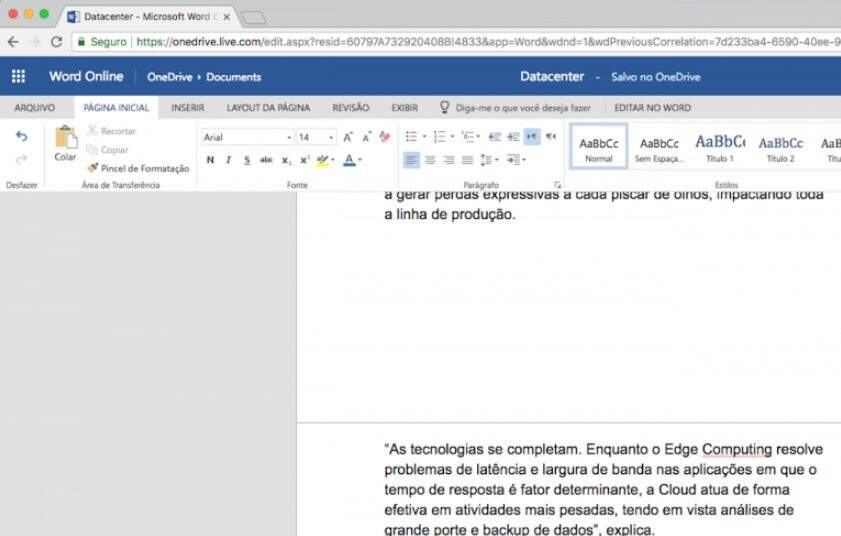
Quando editar um documento no Word Online (criado no desktop, por exemplo), ele vai abrir em “modo de edição” para que você possa editar e formatar texto. O “modo de edição” não mostrará a formatação de página, como margens ou quebras de página, folha de rosto ou cabeçalho e rodapé. Objetos podem ser exibidos como “espaço reservado”.
Para utilizar recursos que não estão disponíveis no Word Online, clique em “Abrir no Word”. É preciso ter o Pacote Office (original e completo) instalado no PC.
Proteção por senha
O Word Online não abre documentos que estão trancados com senha.
Localizar
O recurso Localizar só está disponível no “modo de exibição de leitura”.
Localizar e Substituir (buscar termos e trocar todos) não está disponível.
Estilos
Você pode plicar uma opção de uma galeria de estilos internos.
Também é possível limpar toda a formatação. Mas não é possível
fazer novos estilos ou modificá-los no Word Online.
Zoom
O recurso Zoom só está disponível no Modo de Exibição de Leitura.
Quebra de linha e quebra de página
As quebras são exibidas no Modo de Exibição de Leitura.
No Modo de Edição, as quebras de linha são semelhantes às quebras
de parágrafo, e as de página não são indicadas.
Colunas
O layout da página é preservado (se houver), mas não pode ser editado.
Tema, cor da página, marcas d’água
Todos serão preservados no documento, mas não podem ser editados.
Revisores de texto
O dicionário interno verifica a ortografia e define o idioma de revisão.
Mas não usa um banco personalizado nem inclui verificação gramatical,
tradução ou dicionário de sinônimos.
Alguns objetos que podem não funcionar:
- Macros;
- Tabelas;
- Imagens;
- Hiperlinks;
- Formas, gráficos, caixas de texto;
- SmartArt e WordArt;
- Equações, símbolos e tinta;
- Campos, controles de conteúdo e página de rosto;
- Cabeçalhos e rodapés;
- Notas de rodapé, notas de fim, bibliografia, sumário e índice;
- Controles ActiveX, objetos OLE inseridos e linha de assinatura.
Em geral, recursos sofisticados, serão preservados em um documento aberto, mas não podem ser configurados e editados em um novo documento a partir do Word Online. As imagens não podem ser arrastadas para um novo local. Em vez disso, pressione Ctrl + X para recortar e pressione Ctrl + V para colar. Corte e captura de tela, não estão disponíveis. Outros recursos gráficos não podem ser movidos, nem redimensionados. Você pode exibir, editar, imprimir e compartilhar documentos que contêm macros; porém, para executar as macros precisará da versão completa.


muito burocratico
É ótimo usar o Word online é a melhor coisa que inventora